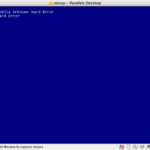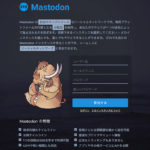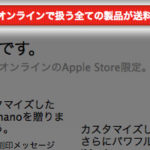いまさらで、当たり前な方法なのかもしれませんが、
自分が最近会社の先輩に教えてもらい、多いに幸せになった事をメモしときます。
Windowsのエクスプローラーだと、
[表示] → [縮小版]
とやると、画像ファイルがサムネイル表示されて、一覧が非常に見渡しやすくなります。
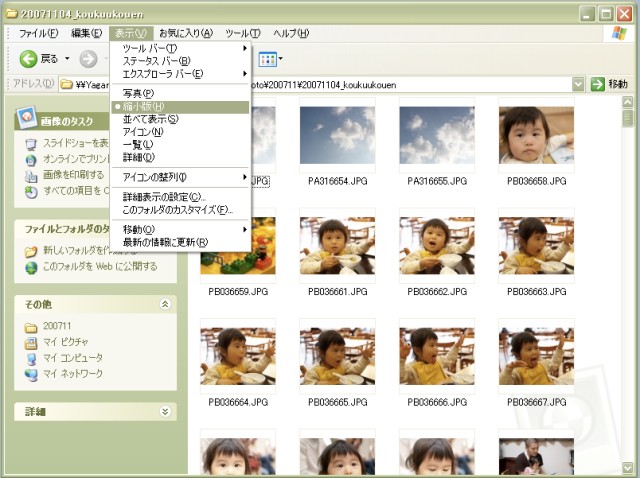
普段からたくさんの写真を整理する事が多い自分は、頻繁にこの表示形式に切り替えて写真の(粗い)セレクトをしていたんだけど、メイン機をMacBookに変えてから同じような事ができるとは夢にも思っていなかったので、一個ずつプレビューで確認しながらチマチマやってました。
しかし、先日この事をぼやいたところ
「それ、普通にできるでしょ?」って言われて
「ええ!?」
みたいな事になったとさ。
まずは、Finderを開いて、
[表示] → [表示オプションを表示]
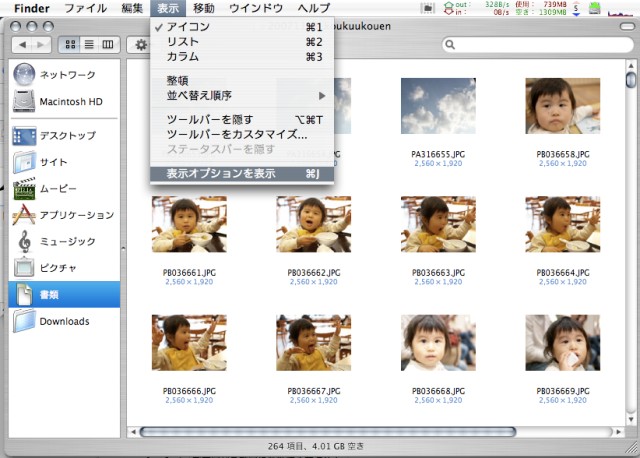
こうすると下記のような表示オプション画面が開きます。
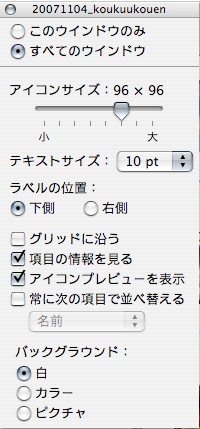
そこで、「アイコンプレビューの表示」にチェックを入れればOK。
デフォルトのアイコンは結構小さくて見難いので、お好みでアイコンサイズを変えた方がいいかも。それから、自分の場合は「項目の情報を見る」にもチェックを入れて、画像サイズ(width * height)も表示されるようにしました。
あ、本当に普通にできた。
これで、写真整理スピード3倍UP!(←バカ過ぎ)
バンザーイ、バンザーイ、バンザーイ!
 |
Macをはじめよう! Mac Basic Guide (アスキームック MacPeople MOOK 18) (アスキームック MacPeople MOOK 18) MacPeople編集部 by G-Tools |
 |
評伝シャア・アズナブル 《赤い彗星》の軌跡 上巻 (KCピ-ス) 皆川 ゆか by G-Tools |
 |
評伝シャア・アズナブル 《赤い彗星》の軌跡 下巻 (KCピ-ス) 皆川 ゆか by G-Tools |